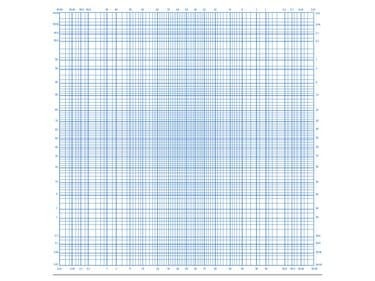
Bildkredit: Ron Pris
A normal sannolikhet tomt, vare sig på sannolikhetspapper eller inte, kan hjälpa dig att avgöra om en uppsättning värden kommer från en normalfördelning. För att göra denna bestämning måste du tillämpa sannolikheten för a normal distribution, vilket, om du gjorde det för hand, är där sannolikhetspapper kommer in. Även om Microsoft Excel inte har en faktisk utskriftslayout för sannolikhetspapper, finns det justeringar du kan göra i ett diagram för att simulera detta format.
Steg 1: Ange datauppsättning
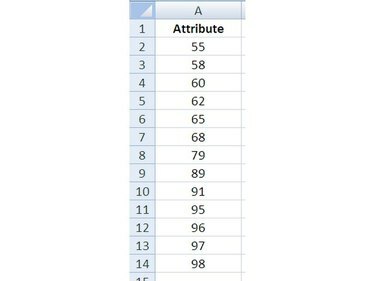
Bildkredit: Ron Pris
Du har data som är resultatet av ett litet urval och du vill veta om dessa data kommer från en normalfördelning. Öppna Excel och stiga på uppgifterna på ett arbetsblad.
Dagens video
Dricks
Det är alltid en bra idé att spara ditt arbete, Excel-arbetsboken, efter att du har slutfört varje steg i denna eller någon annan process.
Steg 2: Välj data för sortering
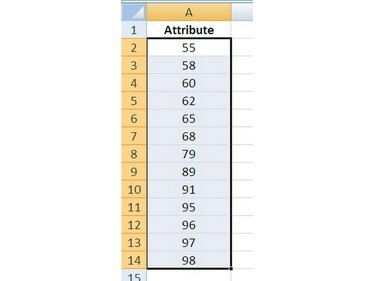
Bildkredit: Ron Pris
Välj data som ska sorteras genom att klicka i cellen med det första värdet (inte rubriken) och, while
innehav musknappen nere, flytta muspekaren ner till det sista värdet och släpp knappen. Datacellerna bör vara skuggade nu, vilket betyder att de är "valda".Steg 3: Sortera data
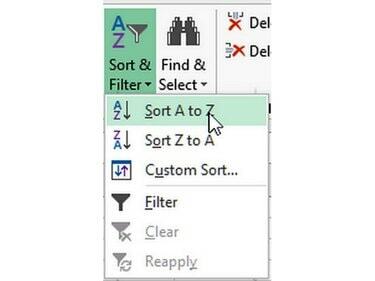
Bildkredit: Ron Pris
Klick på fliken Hem i Excel-bandet och klick knappen Sortera & Filtrera för att visa dess meny. Klick på Sortera A till Ö (eller låg till hög) för att sortera data som valts i föregående steg.
Steg 4: Numrera värdena
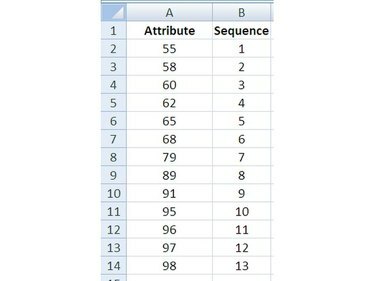
Bildkredit: Ron Pris
I en kolumn intill datavärdena, stiga på ett sekvensnummer, uppifrån och ned, för vart och ett av värdena, numrerande dem från 1 till n, som i exemplet n = 13.
Steg 5: Beräkna medelvärdet
I en tom cell på samma kalkylblad som data, stiga på funktionen AVERAGE() för att beräkna aritmetiskt medelvärde av datamängden:
=MEDEL(Första_Cell: Sista_Cell)
First_Cell och Last_Cell hänvisar till början och slutcellerna i datavärdeintervallet. I exemplet är funktionssatsen =AVERAGE(B2:B14).
Dricks
Du kanske vill tilldela en rubrik eller etikett till detta och andra beräknade värden för senare referens.
Steg 6: Beräkna standardavvikelsen
Intill cellen där du beräknade medelvärdet anger du STDEV()-funktionen för att beräkna standardavvikelse av värdena i datamängden:
=STDEV(First_Cell: Last_Cell)
First_Cell och Last_Cell hänvisar till början och slutcellerna i datavärdeintervallet. I exemplet är funktionssatsen =STDEV(B2:B14).
Dricks
STDEV och STDEVP är funktioner för användning på dataprover. STDEV
Steg 7: Beräkna de kumulativa sannolikheterna
Ange NORMDIST()-funktionen för att slutföra den kumulativa sannolikheten för varje värde.
För att komplettera de data som behövs för att skapa en plot, måste värdena numreras i sekvens, de tillhörande z-värde bestämt och sannolikheten för varje värde tillsammans med en kumulativ sannolikhet för alla värden.



